Sarnaselt teiste Windows 10-ga pakutavate universaalsete rakendustega ei avane ka rakenduste Fotod rakendust. Kuna rakenduse Fotod on vaikimisi pildivaatur Windows 10-s ja asjaolu, et klassikaline Windows Photo Viewer on vaikimisi välja lülitatud, on paljudel kasutajatel Windows 10-s pildifailide avamisel raske aeg.

Rakendus Fotod ei luba avada ega sulgeda varsti pärast käivitamist. Mõnel juhul avaneb rakenduse Fotod, kuid ei laadi pildifaile.
Kui teil on probleeme ka rakenduse Windows 10 vaikeprogrammiga, võite proovida järgmisi tõrkeotsingu näpunäiteid, et lahendada rakenduse Photos rakenduste probleemid.
Lähtestage rakenduse Fotod
Rakenduse Fotod on võimalik lähtestada. Microsoft soovitab taastada rakenduse Fotod, kui see ei tööta või ei avane. Siin on, kuidas taastada rakenduse Fotod:
1. samm: liikuge menüüsse Seaded > Rakendused > Rakendused ja funktsioonid .
2. samm: Täpsema valiku lingi vaatamiseks klõpsake rakenduse „ Fotod” kirje. Klõpsake linki Täpsemad suvandid .
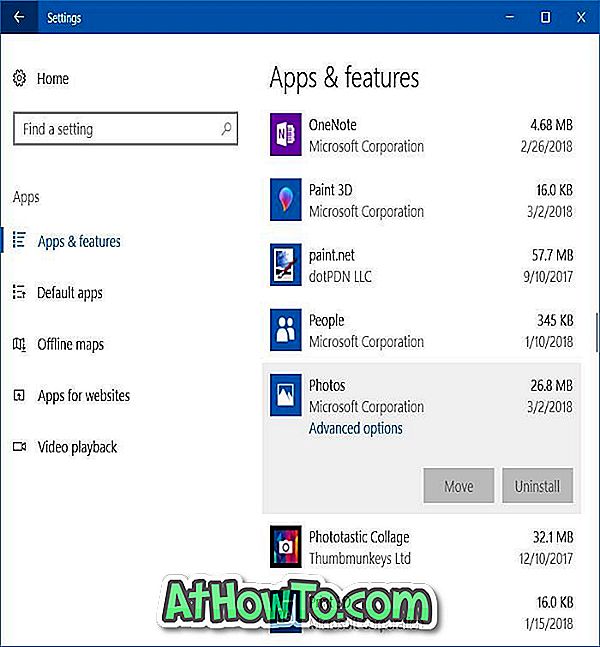
3. samm: Lõpuks klõpsake nuppu Nulli . Kui näete kinnitusdialoogi, klõpsake uuesti nuppu Nulli .
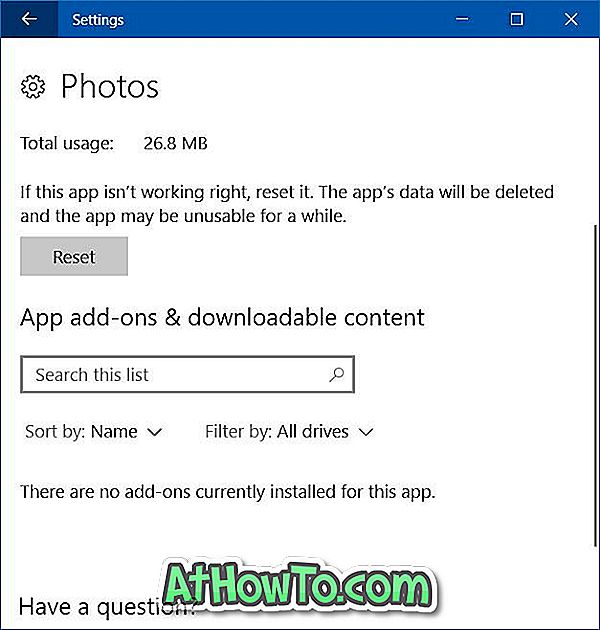
See on nii!
Käivitage see käsk PowerShellis
Kui rakenduse Fotod ei avane, proovige kõrgendatud PowerShelli puhul täita järgmine käsk. PowerShelli saab käivitada administraatorina, kirjutades selle nime menüü Start menüükasti, paremklõpsates PowerShelli kirjele ja klõpsates seejärel käsku Run as administrator.
Rakenduses PowerShell kopeerige ja kleepige järgmine käsk ja vajutage sama klahvi sisestamiseks klahvi Enter. Protsess võib lõppeda kuni minuti ja võib-olla näete mõningaid vigu. Kui olete valmis, proovige käivitada rakenduse Fotod.
Get-AppXPackage -AllUsers | Foreach {Add-AppxPackage -DisableDevelopmentMode -Register “$ ($ _. InstallLocation) AppXManifest.xml”}
Installige rakenduse Fotod uuesti
Kui ülaltoodud lahendus ei aita teid, on rakenduse Fotod uuesti installimine kõige tõenäolisem viis appi parandada. Rakenduse uuesti installimiseks peate rakenduse kõigepealt desinstallima ja seejärel uuesti uuesti salvestama.
Saate viidata meie rakenduse Windows 10 fotorakenduse uuesti installimiseks samm-sammult.
Luba Windowsi fotovaatur
Rakenduse Fotod uuesti installimine peaks parandama selle probleemid. Aga kui ka uuesti installimine ei aidanud, võite proovida lubada klassikalist Windows Photos Vieweri programmi, mis oli Windows 7 ja eelmiste versioonide vaikevalikuks. Teil on vaja lihtsalt teha väikese muudatuse registrisse, et seda lubada.
Minge läbi, kuidas lubada Windows Photo Vieweril Windows 10-s ja kuidas seadistada Windows Photo Viewer vaikimisi Windows 10 juhendis üksikasjalikke juhiseid ja valmis registri faile.
Windows 10 taastamine eelmisele kuupäevale
Kui rakenduse Fotod rakendas paar päeva tagasi, võite proovida Windowsi 10 taastada eelmisele kuupäevale, kasutades ühte olemasolevatest taastepunktidest. Vaadake juhiseid selle kohta, kuidas taastada Windows 10 varasemate kuupäevade juhistega.
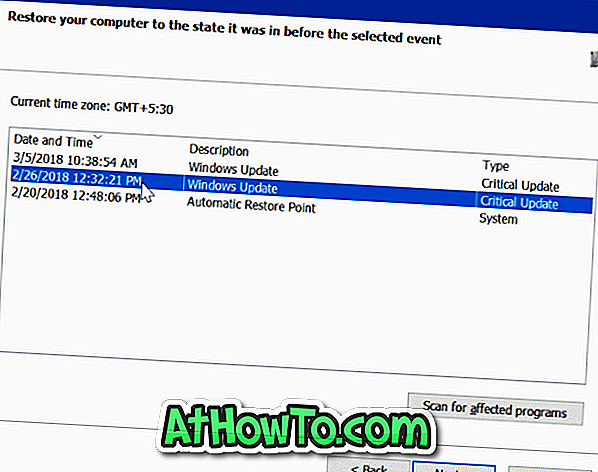
Installige kolmanda osapoole pildivaatur
Kuigi see on tõsi, et rakenduses Fotod on palju võimalusi piltide redigeerimiseks, on kümneid tasuta rakendusi ja traditsioonilisi programme, mis aitavad teil avada igasuguseid pildivorminguid.
Võite kasutada klassikalisi programme nagu IrfanView, Windows Live Photo Gallery, XnView ja FastStone Image Viewer. Ja kui soovid Store'ist installida rakenduse sama töö jaoks, proovige Fotor, Photo Fast Viewer ja 123 Image Viewer HD.
Kui ükski ülaltoodud lahendustest ei aita teil Photos rakenduse probleemi lahendada ja te ei saa ilma selleta elada, proovige Windows 10 lähtestada.






![Windows 7 installimine ilma DVD / USB-draivi kasutamata [meetod 1]](https://athowto.com/img/windows-7-guides/822/installing-windows-7-without-using-dvd-usb-drive.jpg)






